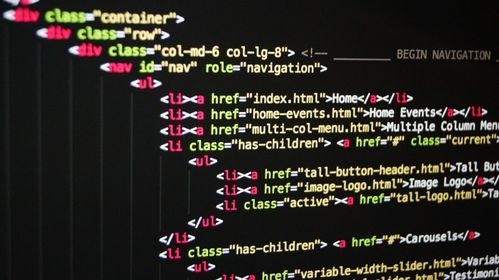 程序与后台数据交互与微信小程序wxs的使用“"/>
程序与后台数据交互与微信小程序wxs的使用“"/>
“编辑微信小程序与后台数据交互与微信小程序wxs的使用“
引言
在现代移动应用开发中,微信小程序已经成为了一个非常流行和广泛使用的平台。为了使小程序能够展示丰富的内容和实现复杂的功能,与后台数据的交互是至关重要的。同时,微信小程序还提供了一种特殊的脚本语言——wxs,用于增强小程序的业务逻辑处理能力。本篇博客将介绍如何在微信小程序中进行后台数据交互,并探讨wxs的使用方法。
微信小程序与后台数据交互
后台准备
1.导入java项目pom.xml
<?xml version="1.0" encoding="UTF-8"?>
<project xmlns=".0.0" xmlns:xsi=""xsi:schemaLocation=".0.0 .0.0.xsd"><modelVersion>4.0.0</modelVersion><parent><groupId>org.springframework.boot</groupId><artifactId>spring-boot-starter-parent</artifactId><version>2.6.2</version><relativePath/> <!-- lookup parent from repository --></parent><groupId>com.zking.ssm</groupId><artifactId>ssm-oa</artifactId><version>0.0.1-SNAPSHOT</version><description>OAPRO</description><properties><java.version>1.8</java.version><fastjson.version>1.2.70</fastjson.version><jackson.version>2.9.8</jackson.version></properties><dependencies><dependency><groupId>org.springframework.boot</groupId><artifactId>spring-boot-starter-jdbc</artifactId></dependency><dependency><groupId>org.springframework.boot</groupId><artifactId>spring-boot-starter-web</artifactId></dependency><dependency><groupId>org.mybatis.spring.boot</groupId><artifactId>mybatis-spring-boot-starter</artifactId><version>2.2.1</version></dependency><dependency><groupId>mysql</groupId><artifactId>mysql-connector-java</artifactId><version>5.1.44</version><scope>runtime</scope></dependency><dependency><groupId>org.projectlombok</groupId><artifactId>lombok</artifactId><optional>true</optional></dependency><dependency><groupId>com.alibaba</groupId><artifactId>fastjson</artifactId><version>${fastjson.version}</version></dependency></dependencies><build><plugins><plugin><groupId>org.springframework.boot</groupId><artifactId>spring-boot-maven-plugin</artifactId><configuration><excludes><exclude><groupId>org.projectlombok</groupId><artifactId>lombok</artifactId></exclude></excludes></configuration></plugin><plugin><groupId>org.mybatis.generator</groupId><artifactId>mybatis-generator-maven-plugin</artifactId><version>1.3.2</version><dependencies><!--使用Mybatis-generator插件不能使用太高版本的mysql驱动 --><dependency><groupId>mysql</groupId><artifactId>mysql-connector-java</artifactId><version>${mysql.version}</version></dependency></dependencies><configuration><overwrite>true</overwrite></configuration></plugin></plugins></build></project>2.配置数据源
spring:datasource:#type连接池类型 DBCP,C3P0,Hikari,Druid,默认为Hikaritype: com.zaxxer.hikari.HikariDataSourcedriver-class-name: com.mysql.jdbc.Driverurl: jdbc:mysql://localhost:3306/oapro?useUnicode=true&characterEncoding=UTF-8&useSSL=falseusername: rootpassword: sasa
前台与后台数据交互
index.js
// index.js
// 获取应用实例
const app = getApp()
const api = require("../../config/app.js")
const util = require("../../utils/util.js")Page({data: {imgSrcs:[{"img": ".png","text": "1"},{"img": ".png","text": "2"},{"img": ".png","text": "3"},{"img": ".png","text": "4"},{"img": ".png","text": "5"},{"img": ".png","text": "6"}],lists: []}, loadMeetInfos(){util.request(api.IndexUrl).then(res=>{this.setData({lists:res.data.infoList})})},loadSwiperImgs(){// let that=this;// wx.request({// url: api.SwiperImgs,// dataType: 'json',// success(res) {// console.log(res)// that.setData({// imgSrcs:res.data.images// })// }// })},// 事件处理函数bindViewTap() {wx.navigateTo({url: '../logs/logs'})},onLoad() {if (wx.getUserProfile) {this.setData({canIUseGetUserProfile: true})}this.loadMeetInfos()// this.loadSwiperImgs()},getUserProfile(e) {// 推荐使用wx.getUserProfile获取用户信息,开发者每次通过该接口获取用户个人信息均需用户确认,开发者妥善保管用户快速填写的头像昵称,避免重复弹窗wx.getUserProfile({desc: '展示用户信息', // 声明获取用户个人信息后的用途,后续会展示在弹窗中,请谨慎填写success: (res) => {console.log(res)this.setData({userInfo: res.userInfo,hasUserInfo: true})}})},getUserInfo(e) {// 不推荐使用getUserInfo获取用户信息,预计自2021年4月13日起,getUserInfo将不再弹出弹窗,并直接返回匿名的用户个人信息console.log(e)this.setData({userInfo: e.detail.userInfo,hasUserInfo: true})}
})index.wxml
<!--index.wxml-->
<view><swiper indicator-dots="true" autoplay="true">
<block wx:for="{{imgSrcs}}" wx:key="*text"><swiper-item><image src="{{item.img}}"></image></swiper-item>
</block>
</swiper>
</view>
<view class="mobi-title"><text class="mobi-icon"></text><text>会议信息</text>
</view>
<block wx:for-items="{{lists}}" wx:for-item="item" wx:key="item.id"><view class="list" data-id="{{item.id}}"><view class="list-img"><image class="video-img" mode="scaleToFill" src="{{item.image!=null?item.image:'/static/persons/2.jpg'}}"></image></view><view class="list-detail"><view class="list-title"><text>{{item.title}}</text></view><view class="list-tag"><view class="state">{{item.state}}</view><view class="join"><text class="list-num">{{item.num}}</text>人报名</view></view><view class="list-info"><text>{{item.location}}</text>|<text>{{item.starttime}}</text></view></view></view>
</block>
<view class="section bottom-line"><text>到底啦</text>
</view>config/app.js
// 以下是业务服务器API地址// 本机开发API地址var WxApiRoot = 'http://localhost:8080/wx/';// 测试环境部署api地址// var WxApiRoot = 'http://192.168.0.101:8070/demo/wx/';// 线上平台api地址//var WxApiRoot = '/';module.exports = {IndexUrl: WxApiRoot + 'home/index', //首页数据接口SwiperImgs: WxApiRoot+'swiperImgs', //轮播图MettingInfos: WxApiRoot+'meeting/list', //会议信息};
utils.js
const formatTime = date => {const year = date.getFullYear()const month = date.getMonth() + 1const day = date.getDate()const hour = date.getHours()const minute = date.getMinutes()const second = date.getSeconds()return `${[year, month, day].map(formatNumber).join('/')} ${[hour, minute, second].map(formatNumber).join(':')}`
}const formatNumber = n => {n = n.toString()return n[1] ? n : `0${n}`
}
/*** 封装微信的request请求*/
function request(url, data = {}, method = "GET") {return new Promise(function (resolve, reject) {wx.request({url: url,data: data,method: method,header: {'Content-Type': 'application/json',},success: function (res) {if (res.statusCode == 200) {resolve(res.data);//会把进行中改变成已成功} else {reject(res.errMsg);//会把进行中改变成已失败}},fail: function (err) {reject(err)}})});
}
module.exports = {formatTime,request
}效果
微信小程序wxs的使用
function getState(state){// 状态:0取消会议1待审核2驳回3待开4进行中5开启投票6结束会议,默认值为1if(state == 0 ){return '取消会议';}else if(state == 1 ){return '待审核';}else if(state == 2 ){return '驳回';}else if(state == 3 ){return '待开';}else if(state == 4 ){return '进行中';}else if(state == 5 ){return '开启投票';}else if(state == 6 ){return '结束会议';}return '其它';}
function formatDate(ts, option) {var date = getDate(ts)var year = date.getFullYear()var month = date.getMonth() + 1var day = date.getDate()var week = date.getDay()var hour = date.getHours()var minute = date.getMinutes()var second = date.getSeconds()//获取 年月日if (option == 'YY-MM-DD') return [year, month, day].map(formatNumber).join('-')//获取 年月if (option == 'YY-MM') return [year, month].map(formatNumber).join('-')//获取 年if (option == 'YY') return [year].map(formatNumber).toString()//获取 月if (option == 'MM') return [mont].map(formatNumber).toString()//获取 日if (option == 'DD') return [day].map(formatNumber).toString()//获取 年月日 周一 至 周日if (option == 'YY-MM-DD Week') return [year, month, day].map(formatNumber).join('-') + ' ' + getWeek(week)//获取 月日 周一 至 周日if (option == 'MM-DD Week') return [month, day].map(formatNumber).join('-') + ' ' + getWeek(week)//获取 周一 至 周日if (option == 'Week') return getWeek(week)//获取 时分秒if (option == 'hh-mm-ss') return [hour, minute, second].map(formatNumber).join(':')//获取 时分if (option == 'hh-mm') return [hour, minute].map(formatNumber).join(':')//获取 分秒if (option == 'mm-dd') return [minute, second].map(formatNumber).join(':')//获取 时if (option == 'hh') return [hour].map(formatNumber).toString()//获取 分if (option == 'mm') return [minute].map(formatNumber).toString()//获取 秒if (option == 'ss') return [second].map(formatNumber).toString()//默认 时分秒 年月日return [year, month, day].map(formatNumber).join('-') + ' ' + [hour, minute, second].map(formatNumber).join(':')
}
function formatNumber(n) {n = n.toString()return n[1] ? n : '0' + n
}
function getNumber(canyuze,liexize,zhuchiren){
var str = canyuze+","+liexize+","+zhuchiren
return str.split(",").length
}
function getWeek(n) {switch(n) {case 1:return '星期一'case 2:return '星期二'case 3:return '星期三'case 4:return '星期四'case 5:return '星期五'case 6:return '星期六'case 7:return '星期日'}
}
module.exports = {getState: getState,getNumber: getNumber,formatDate:formatDate
};
index.wxml()
<!--index.wxml-->
<view><swiper indicator-dots="true" autoplay="true">
<block wx:for="{{imgSrcs}}" wx:key="*text"><swiper-item><image src="{{item.img}}"></image></swiper-item>
</block>
</swiper>
</view>
<view class="mobi-title"><text class="mobi-icon"></text><text>会议信息</text>
</view>
<wxs src="/utils/comm.wxs" module="tools" />
<block wx:for-items="{{lists}}" wx:for-item="item" wx:key="item.id"><view class="list" data-id="{{item.id}}"><view class="list-img"><image class="video-img" mode="scaleToFill" src="{{item.image!=null?item.image:'/static/persons/2.jpg'}}"></image></view><view class="list-detail"><view class="list-title"><text>{{item.title}}</text></view><view class="list-tag"><view class="state">{{tools.getState(item.state)}}</view><view class="join"><text class="list-num">{{tools.getNumber(item.canyuze,item.liexize,item.zhuchiren)}}</text>人报名</view></view><view class="list-info"><text>{{item.location}}</text>|<text>{{tools.formatDate(item.starttime)}}</text></view></view></view>
</block>
<view class="section bottom-line"><text>到底啦</text>
</view>总结
本篇博客介绍了微信小程序与后台数据交互的方法,包括获取用户信息、发送网络请求和数据缓存。同时,我们还探讨了微信小程序中wxs的使用,以增强小程序的业务逻辑处理能力。通过本文的学习,相信读者对微信小程序开发会有更深入的了解。
更多推荐
“编辑微信小程序与后台数据交互与微信小程序wxs的使用“












发布评论